안드로이드 기기(스마트폰, 태블릿) 또는 컴퓨터를 사용하여 Chrome 구글 제품 중에서 검색 기록 및 방문 기록을 확인하고 삭제할 수 있습니다.
Google 검색이나 구글 이미지 검색뿐만 아니라 YouTube, Google Play 스토어 등 내가 검색했거나 방문했던 기록을 확인 및 삭제하는 방법을 알아보겠습니다.
Google 사이트, 앱, 서비스 사용 시 일부 활동이 Google 계정에 저장됩니다. '내 활동'에서 활동을 확인하고 삭제할 수 있으며 대부분의 활동은 저장되지 않도록 언제든지 설정할 수 있습니다.
모든 활동을 삭제하거나 개별 활동 항목을 선별해서 삭제할 수 있습니다. 예를 들어 구글 Chrome에서 검색한 내역(검색 기록)이나 구글 Chrome에서 방문한 웹사이트 등 개별 활동 항목을 선별해서 삭제할 수 있습니다.
다음은 Google 제품별로 필터링을 하는 경우 선택할 수 있는 제품 목록입니다.
- Android
- Google Play 스토어
- Google 뉴스
- Google 렌즈
- Google 번역
- YouTube
- 개발자
- 검색
- 광고
- 도서
- 도움말
- 동영상 검색
- 디스커버
- 어시스턴트
- 이미지 검색
- 지도
위에 있는 Google 제품 목록 중에서 빨간색으로 표시한 Google Play 스토어, YouTube, 검색, 동영상 검색, 이미지 검색이 검색 기록과 연관성 높은 Google 제품입니다.
그러므로 크롬 구글 검색 기록을 삭제하려면, Google 제품별로 필터링 기능을 사용할 때 이들 제품을 우선적으로 필터링하세요.
크롬 구글 검색 기록에 포함되는 항목
Google 계정에 저장되는 크롬 Google 검색 기록에는 사용자가가 검색한 내용, 클릭한 검색 결과, 읽은 스토리 등 google.com과 Google 앱에서 이루어진 사용자 활동이 포함됩니다. 기기와 계정 설정에 따라 위치 및 오디오 녹음과 같은 연관된 정보도 포함될 수 있습니다.
크롬 구글 검색 기록은 웹 및 활동의 일부로서 Google 계정에 저장됩니다.
크롬 구글 검색 기록의 용도는?
Google 검색 기록을 저장해 두면 관련성 높은 검색결과를 다시 찾고 마지막 사용 위치로 돌아가는데 도움이 되며 Google 검색뿐 아니라 지도, YouTube 등 다른 Google 서비스 전반에서 맞춤설정된 환경을 이용할 수 있습니다.
Google 검색 기록을 이용하여 사용자 환경을 맞춤설정하는 방법은 다음과 같습니다.
- 개인별 예상 검색어 기능으로 마지막 사용 위치로 돌아가기
- 관심사를 토대로 디스커버 피드에서 스토리 찾기, 마치 유튜브에서 고양이 영상을 시청하면 관련된 고양이 영상을 가져다주는 것과 같은 알고리즘입니다.
- 검색어를 바탕으로 새로운 컬렉션 추천받기
크롬 구글 검색은 어떻게 관리할까요?
Google 검색 기록은 웹 및 활동의 일부로서 다른 Google 서비스에서 내 활동과 함께 Google 계정에 저장됩니다.
언제든지 다음 조치를 위할 수 있습니다.
- 웹 및 활동 설정을 일지중지하여 새 Google 검색 기록 저장 중지
- 시간 또는 주제별로 기존 활동 직접 삭제
- 자동 삭제 옵션을 선택하여 자동으로 이전 활동 계속 삭제
【 목 차 】
▣ 크롬 구글 검색 기록 삭제하기
▣ 크롬 구글 방문 기록 확인 및 삭제하기
크롬 구글 검색 기록 삭제하기
구글 검색, 이미지 검색뿐만 아니라 Google 제품별로 필터링 기능을 통해서 구글 Chrome 제품에서 검색한 내역(검색 기록)이나 Chrome에서 방문한 웹사이트 기록을 삭제할 수 있습니다.
검색 기록을 개별로 확인한 다음 선별적으로 삭제할 수도 있습니다. 안드로이드 기기와 컴퓨터로 구분하여 설명해 보겠습니다.
【안드로이드】
① 안드로이드 기기(스마트폰, 태블릿)에서 myactivity.google.com으로 이동합니다.
또는,
설정 앱 > Google > Google 계정 관리 > 데이터 및 개인 정보 보호를 누릅니다.
'기록 설정' 패널 하단에서 내 활동을 누릅니다.
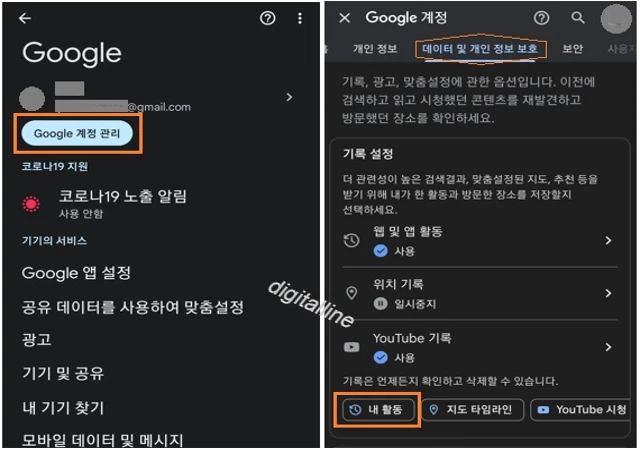
② 내 Google 활동 섹션에서 '활동 검색' 아래 날짜 및 제품별로 필터링을 누릅니다.
③ 삭제하려는 검색 기록을 다음과 같은 몇 가지 방법으로 항목을 찾을 수 있습니다.
- 날짜별 필터링: 어제 / 지난 7일 / 지난 30일 / 전체 기간 / 직접 지정 중 하나를 선택합니다.
- Google 제품별로 필터링: 검색 기록을 삭제하려는 재품을 선택합니다. 예를 들어 내가 원하는 제품을 검색, YouTube, 동영상 검색, 이미지 검색이라면, 해당 제품 오른쪽 체크박스를 선택합니다.
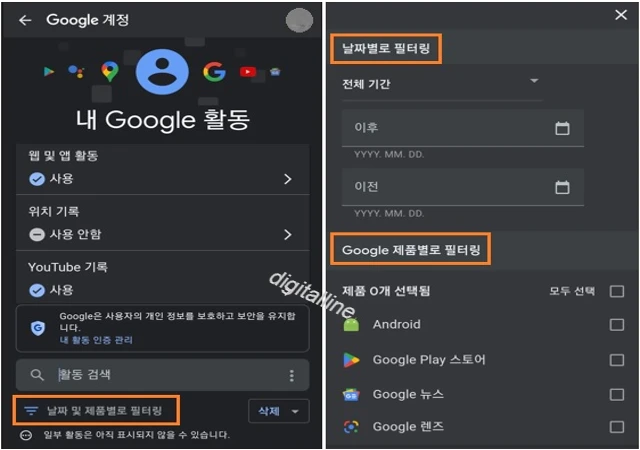
④ 오른쪽 하단에서 적용을 누릅니다. 적용을 누르면 체크박스에 선택된 구글 제품의 검색 기록이 날짜별로 표시됩니다.
ⓢ 삭제하려는 항목에서 삭제 ✖ 를 누릅니다.
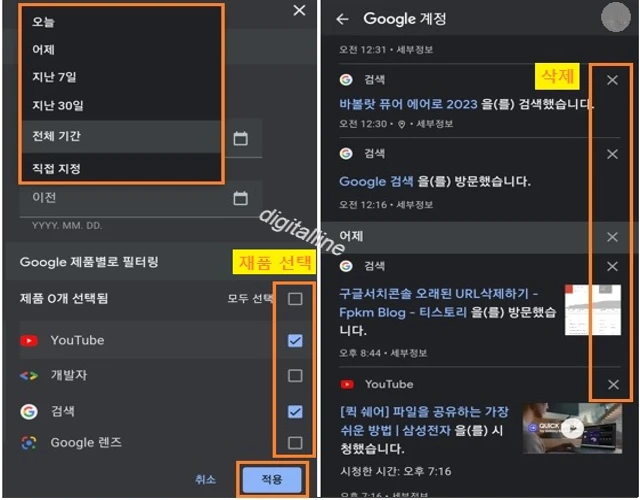
【컴퓨터】
① 컴퓨터에서 myactivity.google.com으로 이동합니다.
또는,
크롬 > 계정 사진·이니셜 > Google 계정 관리를 클릭합니다.
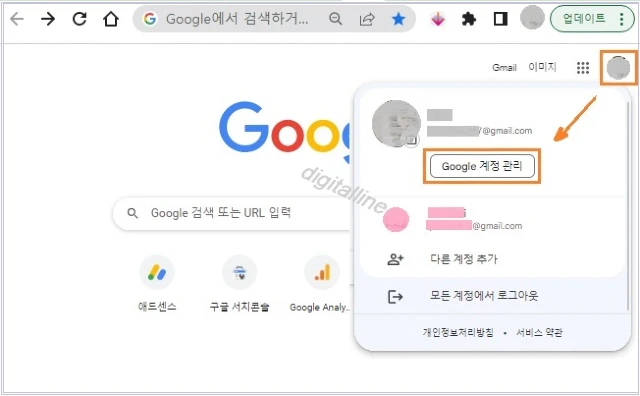
이후 진행 순서는 위에서 설명한 【안드로이드】와 동일합니다.
② 데이터 및 개인 정보 보호 > '기록 설정' 패널 하단에서 내 활동을 누릅니다.
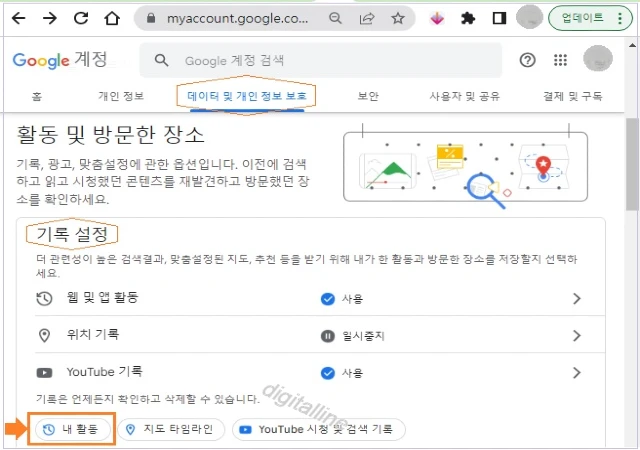
③ 내 Google 활동 섹션에서 '활동 검색' 아래 날짜 및 제품별로 필터링을 누릅니다.
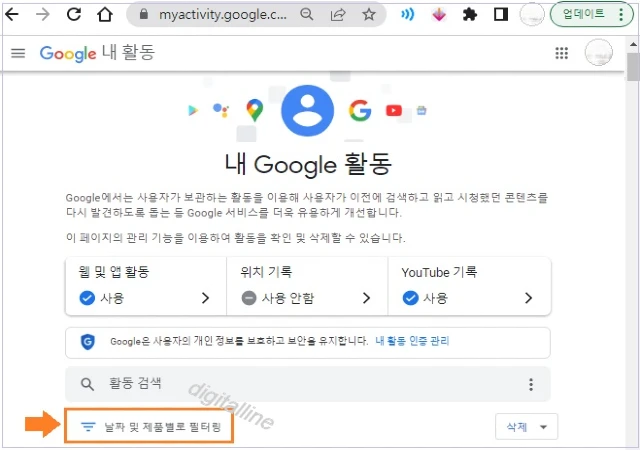
④ 삭제하려는 검색 기록을 다음과 같은 몇 가지 방법으로 항목을 찾을 수 있습니다.
- 날짜별 필터링: 어제 / 지난 7일 / 지난 30일 / 전체 기간 / 직접 지정 중 하나를 선택합니다.
- Google 제품별로 필터링: 검색 기록을 삭제하려는 재품을 선택합니다. 예를 들어 내가 원하는 제품을 검색, YouTube, 동영상 검색, 이미지 검색이라면, 해당 제품 오른쪽 체크박스를 선택합니다.
ⓢ 오른쪽 하단에서 적용을 누릅니다. 적용을 누르면 체크박스에 선택된 구글 제품의 검색 기록이 날짜별로 표시됩니다.
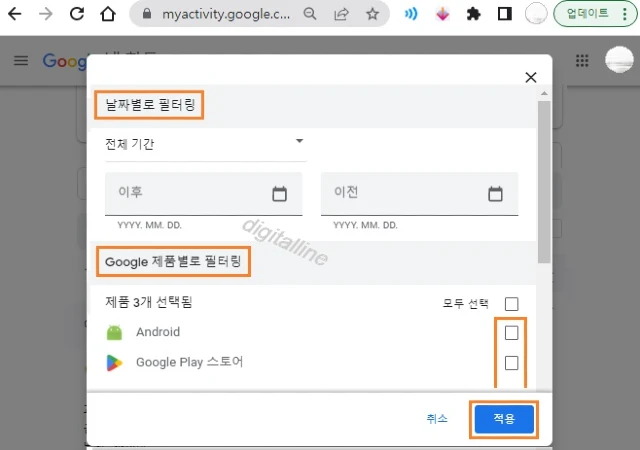
⑥ 삭제하려는 검색 기록 항목 오른쪽에서 삭제 ✖ 를 누릅니다.
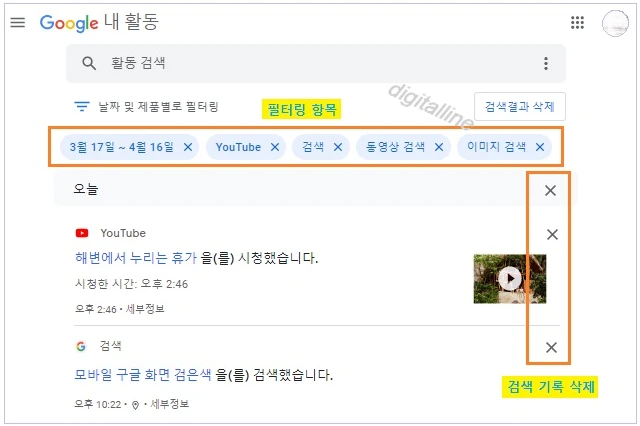
크롬 구글 방문 기록 확인 및 삭제하기
크롬 구글 방문 기록을 확인하기 위해서는 전제가 필요한데, 활동 제어 페이지에서 'Chrome 방문 기록 및 Google 서비스를 사용하는 사이트, 앱, 기기에서 이루어진 활동 포함' 체크박스를 선택해야 기기의 활동을 저장합니다.
활동 제어 페이지 열기
【안드로이드】
【공통】
설정 앱 > Google > Google 계정 관리 > 데이터 및 개인 정보 보호 > 웹 및 앱 활동을 누릅니다.
【컴퓨터】
크롬 > 계정 사진·이니셜 > Google 계정 관리 > 데이터 및 개인 정보 보호 > 웹 및 앱 활동을 클릭합니다.
'활동 제어' 페이지에서
'Chrome 방문 기록 및 Google 서비스를 사용하는 사이트, 앱, 기기에서 이루어진 활동 포함' 체크박스 선택해야 합니다.
방문 기록 확인 및 삭제하기
1. YouToube, 지도 타임 라인을 제외한 구글 제품 방문 기록 보기 및 삭제
【안드로이드】
1) 설정 앱 > Google > Google 계정 관리 > 데이터 및 개인 정보 보호 > 내 활동 > 내 Google 활동에서 웹 및 앱 활동을 누릅니다.
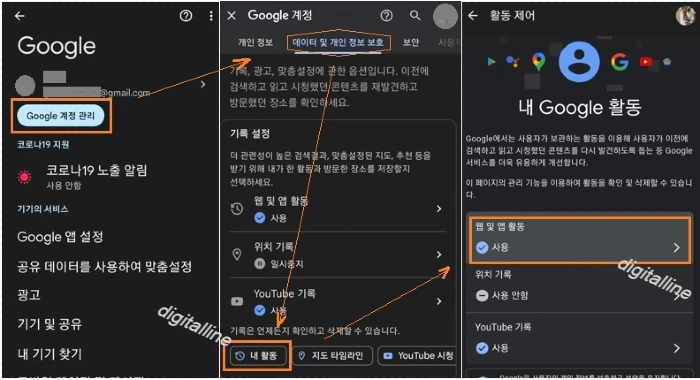
2) '활동 제어' 페이지에서 활동 보기 및 삭제 > 방문 기록을 보려는 제품 아이콘을 누릅니다.
- 예를 들어 Google Play를 누르면 검색 및 방문 기록을 볼 수 있습니다.
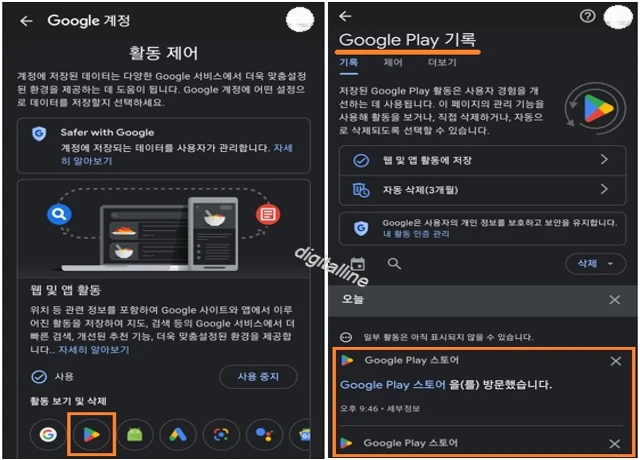
3) 방문 기록을 확인한 다음 삭제하려면 방문 기록 오른쪽에서 삭제 ✖를 누릅니다.
【컴퓨터】
- 크롬 > 계정 사진·이니셜 > Google 계정 관리 > 데이터 및 개인 정보 보호 > 내 활동 > 내 Google 활동에서 웹 및 앱 활동을 클릭합니다.
- '활동 제어' 페이지에서 활동 보기 및 삭제 > 방문 기록을 보려는 제품 아이콘을 누릅니다.
- 방문 기록을 확인한 다음 삭제하려면 방문 기록 오른쪽에서 삭제 ✖를 누릅니다.
2. YouTube 방문 기록 보기
【안드로이드】
1) 설정 앱 > Google > Google 계정 관리 > 데이터 및 개인 정보 보호 > YouTube 시청 및 검색 기록 > 'YouTube 기록'에서 시청 및 검색 기록을 볼 수 있습니다.
- YouTube 시청 및 검색 기록을 누르면 본인 확인을 위해 비밀번호를 입력해야 할 수도 있습니다.
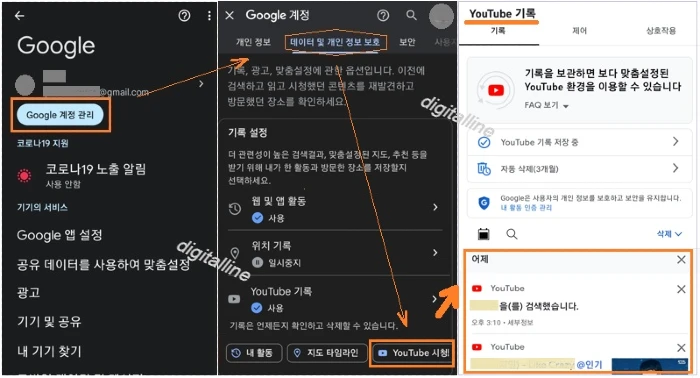
3) 방문 기록을 확인한 다음 삭제하려면 방문 기록 오른쪽에서 삭제 ✖를 누릅니다.
【컴퓨터】
- 크롬 > 계정 사진·이니셜 > Google 계정 관리 > 데이터 및 개인 정보 보호 > YouTube 시청 및 검색 기록 > 'YouTube 기록'에서 시청 및 검색 기록을 볼 수 있습니다.
- YouTube 시청 및 검색 기록을 누르면 본인 확인을 위해 비밀번호를 입력해야 할 수도 있습니다.
- '활동 제어' 페이지에서 활동 보기 및 삭제 > 방문 기록을 보려는 제품 아이콘을 누릅니다.
- 방문 기록을 확인한 다음 삭제하려면 방문 기록 오른쪽에서 삭제 ✖를 누릅니다.
《 크롬 관련 글 》
크롬, 열려 있는 모든 탭 북마크 추가 및 모두 열기 4가지 방법
크롬, 열려 있는 모든 탭 북마크 추가 및 모두 열기 4가지 방법
크롬에서 열려 있는 모든 탭 북마크 추가 및 모든 탭 북마크에서 모두 여는 방법 4가지를 소개합니다. 데스크톱용 Google 드라이브 사용자는 자연스럽게 여러 개의 탭을 열어놓은 상태로 작업을
borisky.tistory.com
'Google 스코프' 카테고리의 다른 글
| 구글 문서(Docs), 머리글·바닥글 추가 또는 삭제하기 (0) | 2023.05.03 |
|---|---|
| Google 주소록에 휴대폰(기기) 연락처 백업 및 동기화 - Gmail 주소록 사용법 (0) | 2023.05.02 |
| 구글 시트·문서·슬라이드에서 링크 만들기 및 수정하기 (0) | 2023.04.30 |
| 크롬, 열려 있는 모든 탭 북마크 추가 및 모두 열기 4가지 방법 (0) | 2023.04.25 |
| 특정 사용자 또는 링크를 사용하여 구글 시트 공유하기 (0) | 2023.04.19 |




댓글